Diseño de programas
Nota: para obtener una descripción general del programa, consulte Descripción de programa.
El diseñador de programas se usa para el diseño gráfico de programas. El diseñador de programas le permite:
- Planificar de forma gráfica ideas y objetivos para campañas de marketing.
- Crear diferentes experiencias para cada persona en un programa basado en su perfil de cliente y en sus acciones a lo largo del tiempo.
- Analizar los programas en ejecución en tiempo real de manera que conozca el estado de cada etapa y el modo en que el público fluye por el programa.
- Haga clic en Ver relaciones
 para acceder al navegador de relaciones entre objetos, característica interactiva que permite visualizar cómo se relacionan los programas con distintos objetos (filtros, listas de perfiles, etcétera) de la cuenta. Obtenga más información sobre el navegador de relaciones entre objetos.
para acceder al navegador de relaciones entre objetos, característica interactiva que permite visualizar cómo se relacionan los programas con distintos objetos (filtros, listas de perfiles, etcétera) de la cuenta. Obtenga más información sobre el navegador de relaciones entre objetos.
Importante: los enlaces para el lanzamiento de una campaña solo se pueden modificar utilizando la página Informe activo para el lanzamiento disparado.
Para crear un programa desde cero:
- Haga clic en
 en la barra de navegación lateral y, a continuación, haga clic en Crear programa. ¿No puede ver esta opción? Consulte el tema .
en la barra de navegación lateral y, a continuación, haga clic en Crear programa. ¿No puede ver esta opción? Consulte el tema .Se abre el cuadro de diálogo Crear programa.
- Introduzca un nombre, seleccione una carpeta y una lista y, de modo opcional, introduzca una descripción. El campo Nombre solo puede incluir los siguientes caracteres: A-Z a-z 0-9 espacio ! - = @ _ [ ] { }
- Haga clic en Crear.
Se crea el programa y se abre un lienzo en blanco en el diseñador de programas.
- Haga clic en Configuración para seleccionar la configuración del programa:
- Amplíe Opciones y, en la sección Comportamiento, seleccione el comportamiento (Continuar o Salir de programa) para destinatarios con suscripción cancelada y mensajes no entregables en las listas desplegables En suscripción cancelada y En no entregable.
Normalmente, debería salir del programa en ambos casos, pero hay circunstancias en las que tal vez desee continuar. Por ejemplo, un cliente cancela su suscripción de entrega de cualquier campaña promocional futura, pero el programa incluye también campañas transaccionales. En casos así, tal vez desee continuar con el cliente que ha cancelado la suscripción a través de todas las etapas de las campañas transaccionales. En el caso de mensajes de correo electrónico no entregables, puede que desee continuar comunicándose con un cliente a través de un canal impreso y/o móvil, en función de la configuración establecida en las propiedades de la etapa.
- De forma opcional, amplíe Seguimiento y variables y haga clic en
 para indicar de qué datos del campo de entrada del programa desea realizar seguimiento en cada entrada de programa.
para indicar de qué datos del campo de entrada del programa desea realizar seguimiento en cada entrada de programa.Tal vez desee realizar el seguimiento de algunos datos como, por ejemplo, el número de orden, el importe de un pedido o el ID de un itinerario. Por ejemplo, si realiza el seguimiento del ID de itinerario, los clientes con más de un viaje planificado pueden recibir a la vez un recordatorio de una semana para un viaje y un recordatorio de tres semanas para otro viaje. Para consultar las variables actuales del evento del programa, haga clic en Variables de eventos, en el panel Seguimiento y variables. Para obtener más información, consulte .
- De forma opcional, amplíe Opciones y, en la sección Opciones de ciclo de vida, seleccione cuándo se anula la publicación del programa de modo automático y, a continuación, escriba las direcciones de correo electrónico para recibir notificaciones sobre el programa en el campo que está debajo de la lista desplegable.
Por defecto, la publicación de los programas se anula después de 90 días.
Si selecciona Anular publicación de forma automática en una fecha específica, indique la fecha en el campo Introducir fecha o haga clic en el icono del calendario para seleccionar la fecha.
- En el campo Introduzca direcciones de correo electrónico para recibir notificaciones sobre este programa escriba las direcciones de correo electrónico que deberían recibir notificaciones cuando se anule la publicación del programa. Separe distintas direcciones mediante comas.
- Amplíe Opciones y, en la sección Comportamiento, seleccione el comportamiento (Continuar o Salir de programa) para destinatarios con suscripción cancelada y mensajes no entregables en las listas desplegables En suscripción cancelada y En no entregable.
- Haga clic en Aceptar.
- Arrastre eventos, actividades, interacciones y conmutadores según necesite, desde la paleta de la izquierda hasta el lienzo.
- Conecte los elementos para indicar la ruta que sigue el programa.
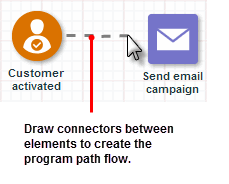
- Haga clic con el botón derecho en cada elemento para definir sus propiedades.
- Haga clic en Guardar.
Para crear un programa a partir de una plantilla:
La página Ver plantillas de programa muestra todas las plantillas de programa disponibles. Se puede utilizar estas plantillas para crear programas, pero no se puede cambiar las plantillas.
- En la página Programas, haga clic en Ver plantillas.
- Haga clic en el nombre de la plantilla que desea usar.
Sugerencia: puede filtrar la lista por canal o por categoría, y buscar y ordenar la lista.
- Edite la plantilla según sea necesario.
- Haga clic en Guardar.
- Introduzca el nombre, seleccione una carpeta y una lista y, opcionalmente, introduzca una descripción.
El nombre solo debe contener los siguientes caracteres: A-Z a-z 0-9 espacio ! - = @ _ [ ] { }
- Haga clic en Guardar.
El nuevo programa se abre en el Diseñador de programas.
Para abrir un programa existente:
Realice una de estas acciones:
- En cualquier página haga clic en
 y haga clic en el nombre del programa que desea abrir.
y haga clic en el nombre del programa que desea abrir. - En la página Programas , haga clic en el nombre del programa que desea abrir.
Para crear una copia de un programa:
Al crear una copia de un programa, se copian los filtros estándar en los conmutadores de datos, los programas de prueba y todos los demás objetos, como campañas, configuraciones y variables de seguimiento de entrada.
- En el diseñador de programas, haga clic en la flecha situada junto al botón Guardar y seleccione Guardar como.
- En el cuadro de diálogo Guardar como, si lo desea cambie el nombre, la lista de carpetas y la descripción y, a continuación, haga clic en Guardar.
La copia se abre en el Diseñador de programas.
Para eliminar un programa::
Cuando se suprime un programa, solo se suprimen las entradas del programa, las campañas asociadas al mismo no se modifican.
- En la página Programas, haga clic con el botón derecho en el nombre del programa y seleccione Suprimir.
Se abre un mensaje de confirmación.
- Haga clic en Suprimir.
Se suprime el programa.
Acerca de entradas de programa
Una entrada de programa representa a un cliente que entra en el programa como, por ejemplo, un cliente que se suscribe al boletín, una compra, un filtro programado que ejecuta consultas en la base de datos o una carga de archivos.
Cada vez que un cliente acceda al programa, una entrada única creará un acceso registrado para dicho cliente. El acceso registrado realizará el seguimiento del flujo del cliente a través de cada etapa hasta que concluya su participación en el programa.
Para cualquiera de los eventos iniciales, se puede elegir el modo en que gestionar las entradas de programa asociadas con esa etapa de evento:
- Cuando una persona no está actualmente en el programa, el sistema crea de modo automático una nueva entrada de programa para esa persona.
- Cuando una persona ya está en un programa, puede seleccionar una de las siguientes opciones en el cuadro de diálogo de propiedades de evento:
- Crear una nueva entrada en el programa:
la persona estará en el programa más de una vez. - No crear una nueva entrada en el programa y conservar la entrada existente donde está:
ignora el nuevo intento para entrar en el programa. - No crear una nueva entrada en el programa y mover la entrada existente a esta ubicación:.
extrae la entrada de programa existente de su ubicación actual del programa y la inicia de nuevo en la ubicación del nuevo evento. Un programa puede incluir más de un evento inicial. Esta opción mueve la entrada de programa existente a un nuevo punto inicial.
- Crear una nueva entrada en el programa:
Nota: para eventos personalizados, puede hacer coincidir entradas de programa en función de los datos de entrada de programa en lugar de utilizar el RIID.
Para obtener más información, consulte Descripción de entradas de programa.
Acerca de eventos
Un evento es algo que ocurre, puede ser algo que hace un cliente, como, por ejemplo, una compra o algo que no hace un cliente, como, por ejemplo, no visitar un sitio web durante los últimos 90 días. El programa incluye eventos predefinidos, además de eventos personalizados que se pueden definir en la interfaz de eventos de Responsys o en la página Cuenta. El evento Finalizar y los temporizadores se utilizan para finalizar el flujo de un programa.
Para especificar la configuración de eventos, haga clic con el botón derecho en un evento del lienzo y seleccione Propiedades.
Acerca de eventos iniciales
Un programa debe comenzar con uno de los siguientes eventos iniciales:
| Nombre | Descripción |
|---|---|
|
Obtener un público |
Cree accesos registrados desde un juego de resultados de públicos publicados. Para obtener más información sobre los públicos, consulte Públicos - Visión general. |
| Selector de público inteligente |
Importante: en la versión actual, esta función está dentro de nuestro programa de disponibilidad controlada. Para solicitar acceso a esta función, conéctese a My Oracle Support y cree una solicitud de servicio. El selector de público inteligente es un evento inicial que determina los contactos que se incorporarán al programa en función del comportamiento de los miembros pasados y actuales del programa. De esta forma, el selector de público inteligente puede aumentar los ratios de interacción del programa con el tiempo. Esta etapa solo es para programas recurrentes y no está dirigida a programas ocasionales. A lo largo del tiempo, el selector de público inteligente ayuda a los responsables de marketing a maximizar su inversión mediante:
Para configurar la etapa del selector de público inteligente, configure los filtros que se deben utilizar para determinar el público inteligente:
Además, deberá configurar la frecuencia con la que Program incorpora los contactos (ya sea desde el filtro o desde el público inteligente) y especificar qué debe ocurrir si Program desea incorporar un contacto que ya está en el programa en una etapa diferente. |
|
Conectar |
Detecta la finalización de una tarea de importación de Connect que ha sido designada para generar un evento. Designe los trabajos que generan un evento en Connect y, a continuación, seleccione el trabajo de la lista desplegable Esperando finalización de tarea de Connecten el diálogo de propiedades de evento de Connect.
Para obtener más información, consulte Creación de tareas de importación. |
|
Activado por el cliente
|
Detecta la activación (inclusión en la lista asociada) de un cliente. Sugerencia: este evento está disponible en el menú Interacciones de la paleta. |
|
Desactivado por el cliente |
Detecta la exclusión de un cliente o cuando no está entregable en uno o varios canales. Por ejemplo, una devolución permanente de correo electrónico. Sugerencia: este evento está disponible en el menú Interacciones de la paleta. |
|
Evento personalizado |
En asociación con los eventos personalizados definidos en la cuenta (consulte Definición de eventos personalizados con la página Cuenta), estos eventos se pueden disparar mediante cargas (manuales o automáticas), envíos de formulario o servicios web. Importante: a partir de la versión 19A, los usuarios de Responsys no podrán crear nuevos eventos personalizados desde la página Cuenta si está activada la interfaz de eventos de Responsys. Además, tampoco se podrán migrar a dicha interfaz los eventos personalizados creados en la página Cuenta. Obtenga más información sobre la creación de eventos personalizados desde la interfaz de eventos de Responsys. Si se han activado en la cuenta los eventos personalizados en tiempo real, estos aparecerán con una marca de verificación en la lista desplegable Esperando tipo de evento personalizado. Si elige uno de ellos, el icono del evento personalizado del lienzo de programa también se marcará de la misma manera. |
| Evento personalizado de la interfaz de eventos de Responsys |
Importante: este evento solo estará disponible si se ha activado para la cuenta la interfaz de eventos de Responsys. Señal de un origen externo que envía alertas a Oracle Responsys cuando se produce una actividad de cliente destacado que se debe registrar o bien cuando se produce una actividad destacada en un cliente. Cuando se produce un evento de la interfaz de eventos de Responsys, los programas que atienden a dicho evento crean accesos registrados para él. Para que puedan existir dos o más eventos personalizados de la interfaz de eventos de Responsys en el mismo programa, deberán tener nombres diferentes. |
| Beacon_entry |
Importante: este evento solo estará disponible si se ha activado para la cuenta la interfaz de eventos de Responsys. Detecta si un cliente ha entrado en el rango de una baliza. Obtenga más información sobre este evento. Nota: Oracle Responsys ofrece una solución abierta que funcionará con cualquier SDK/producto de geovallas y balizas. |
| Beacon_exit |
Importante: este evento solo estará disponible si se ha activado para la cuenta la interfaz de eventos de Responsys. Detecta si un cliente ha salido del rango de una baliza. Obtenga más información sobre este evento. Nota: Oracle Responsys ofrece una solución abierta que funcionará con cualquier SDK/producto de geovallas y balizas. |
| Geofence_entry |
Importante: este evento solo estará disponible si se ha activado para la cuenta la interfaz de eventos de Responsys. Detecta si un cliente ha entrado en un área señalada como geovalla. Obtenga más información sobre este evento. Nota: Oracle Responsys ofrece una solución abierta que funcionará con cualquier SDK/producto de geovallas y balizas. |
| Geofence_exit |
Importante: este evento solo estará disponible si se ha activado para la cuenta la interfaz de eventos de Responsys. Detecta si un cliente ha salido de un área señalada como geovalla. Obtenga más información sobre este evento. Nota: Oracle Responsys ofrece una solución abierta que funcionará con cualquier SDK/producto de geovallas y balizas. |
|
Ejecuta un filtro o una vista SQL guardada respecto a la lista asociada una vez o en un programa recurrente (diario, semanal o mensual) e introduce todos los clientes coincidentes en el programa. Puede definir la hora específica del día para ejecutar el filtro o refrescar la vista SQL. Nota: los filtros push de web no se pueden utilizar en esta etapa.
Para crear un nuevo público cada vez que un grupo introduce el evento, asegúrese de que la casilla de control Crear un nuevo público esté seleccionada. Se utiliza en la supervisión de programas. Si no selecciona esta opción, un nuevo público sobrescribe a cualquier público creado previamente. Para obtener más información sobre la supervisión, consulte Análisis de programas. |
|
|
Importante: esta función solo está disponible si SMS de Oracle Responsys está activado para la cuenta. Sugerencia: este evento está disponible en el menú Interacciones de la paleta. Detecta que un cliente ha enviado un mensaje SMS a uno de los códigos seleccionados con una de las palabras clave seleccionadas.
Para obtener más información sobre los SMS de Oracle Responsys, consulte Visión general de SMS de Oracle Responsys. |
|
|
Abandono de carro |
Importante: esta función solo está disponible si Rapid Retargeter está activado para la cuenta. Sugerencia: este evento está disponible en el menú Interacciones de la paleta. Detecta que un comprador ha puesto artículos en un carro de la compra pero no ha finalizado la compra. |
|
Abandono de explorador |
Importante: esta función solo está disponible si Rapid Retargeter está activado para la cuenta. Sugerencia: este evento está disponible en el menú Interacciones de la paleta. Detecta que un cliente ha explorado el sitio web sin continuar hasta el carro de la compra. |
|
Compra: |
Importante: esta función solo está disponible si Rapid Retargeter está activado para la cuenta. Sugerencia: este evento está disponible en el menú Interacciones de la paleta. Detecta que un cliente ha realizado una compra. |
|
Evento de captura |
Sugerencia: este evento está disponible en el menú Eventos entre programas de la paleta. Captura cualquier acceso registrado por el evento entre programas especificado. Los eventos entre programas los define para una cuenta el administrador de cuentas. Para obtener más información sobre el evento de captura, consulte Paso de accesos registrados entre programas, a continuación. |
Paso de accesos registrados entre programas
Utilice los eventos de inicio y captura (disponibles en el menú Eventos entre programas) para pasar accesos registrados entre programas. Puede usar estos eventos, por ejemplo, para reutilizar rutas de programa comunes o para simplificar un programa que tiene demasiadas etapas.
Los eventos de inicio y captura usan los eventos entre programas creados por el administrador de cuentas para la cuenta. Cualquier programa puede pasar (iniciar) accesos registrados a un evento entre programas, y cualquier programa puede recibir (capturar) los accesos registrados del mismo evento.
Para pasar accesos registrados a un programa:
Use Evento de inicio para pasar accesos registrados a otros programas que escuchan el mismo evento entre programas. Tenga en cuenta que muchos programas pueden iniciar y capturar el mismo evento entre programas. El evento de inicio no elimina los accesos registrados del programa original, pueden continuar a través del programa. Para especificar el evento entre plataformas para iniciar, haga doble clic en el evento de inicio en el lienzo y seleccione el evento de la lista Seleccionar evento de inicio.
Para recibir accesos registrados de un programa:
Use Evento de captura como evento inicial para recibir accesos registrados de otros programas. Tenga en cuenta que muchos programas pueden capturar el mismo evento entre programas. Para especificar el evento entre plataformas que se debe capturar, haga doble clic en el evento de captura en el lienzo y seleccione el evento de la lista Seleccionar evento de captura.
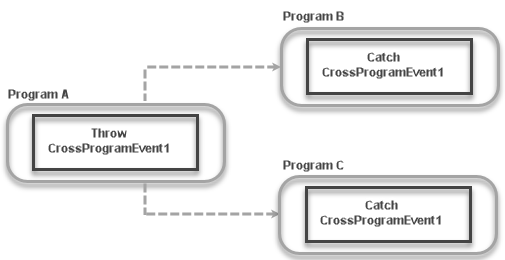
Eventos de finalización
Puede finalizar un programa con un evento de inicio o un evento final.
El evento final finaliza un flujo de programa. Cuando los clientes avanzan hasta un evento final, salen del programa. También salen si encuentran una actividad que no tiene más etapas de conexión. Aunque los eventos finales no son necesarios, es importante impedir bucles infinitos incluyendo siempre una condición de salida que finalice el flujo de interacciones de clientes.
El evento de inicio pasa accesos registrados a otros programas.
Acerca de temporizadores
Los temporizadores permiten esperar un tiempo determinado o hasta una fecha/hora específicas antes de mover las entradas de programa a la siguiente etapa de un programa. Por ejemplo, puede incluir temporizadores para permitir que los clientes respondan a una campaña antes de enviarles una campaña de seguimiento. Puede utilizar también temporizadores después de los conmutadores de rendimiento para que los grupos de prueba dispongan de tiempo para pasar por las rutas alternativas del programa y determinar una ganadora.
Un temporizador puede ser de tipo transcurrido u objetivo:
- El temporizador - transcurrido espera el número de días especificado para pasar las entradas de programa a la siguiente etapa.
- El temporizador - objetivo espera hasta una fecha y hora en el futuro especificada para pasar las entradas de programa a la siguiente etapa.
Para seleccionar el tipo de temporizador:
- Haga clic con el botón derecho en un temporizador del lienzo y seleccione Propiedades.
Se abre el cuadro de diálogo Evento de temporizador.
- Seleccione el tipo de la lista desplegable Seleccionar temporizador.
Complete la configuración adicional (descrita a continuación) del temporizador seleccionado.
Definición de propiedades de temporizador transcurrido
Período de espera
Introduzca el intervalo (días, horas, minutos) que se debe esperar para pasar las entradas de programa a la siguiente etapa del programa.
Rango temporal no válido
Seleccione esta opción para evitar que se envíen mensajes durante un período de tiempo especificado. Por ejemplo, puede utilizar esta opción para evitar el envío de mensajes SMS entre las 6 y las 8 de la mañana.
Definición de propiedades de temporizador objetivo
Después de seleccionar Temporizador - objetivo, seleccione una de las opciones de tiempo (descritas bajo la imagen) y, a continuación, finalice la configuración. Las horas objetivo están en la zona horaria de su cuenta.
Sugerencia: si deja en blanco el campo Hora, el sistema libera la entrada de programa en función de la hora de entrada (es decir, la hora a la que llegó al temporizador). Por ejemplo, supongamos que se ha definido un temporizador de objetivo como Día siguiente, pero el campo Hora se ha dejado en blanco. Si se recibe una entrada de programa a las 10:00 AM de hoy, dicha entrada se liberará al día siguiente a las 10:00 AM. Si se recibe una entrada de programa a las 10:00 AM de hoy, pero el temporizador de objetivo estaba definido como Día siguiente a las 9:00 AM, la entrada de programa se liberará al día siguiente a las 9:00 AM.
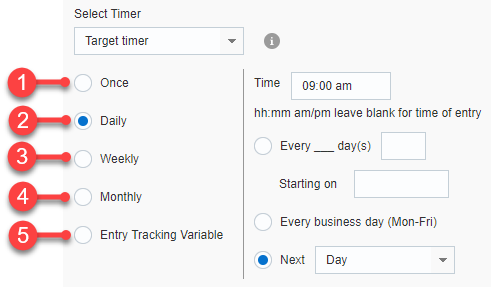
 Una vez
Una vez
Libera las entradas de programa en la fecha especificada en el campo El y a la hora especificada en el campo Hora. Deje el campo Hora en blanco si desea utilizar la hora a la que se recibió la entrada de programa en el temporizador.
 Diario
Diario
Libera las entradas de programa a la hora y secuencia de días que seleccione. Por ejemplo, si define el temporizador para cada día laborable a las 9 a.m., se liberarán las entradas de programa de lunes a viernes a las 9 a.m. También puede definir un temporizador diario para cada 2 días a las 9 a.m., empezando en una fecha de inicio seleccionada.
- Hora: seleccione la hora a la que desea liberar las entradas de programa. Por defecto, la hora está definida a las 9:00 a.m.. Deje el campo en blanco si desea utilizar la hora a la que se recibió la entrada de programa en el temporizador.
- Cada ___ días y A partir del: seleccione esta opción para definir la secuencia de días y la fecha de inicio. Por ejemplo, para liberar las entradas de programa diariamente, introduzca Cada 1 días.
- Todos los días laborables (de lunes a viernes): seleccione esta opción para liberar las entradas de lunes a viernes a la hora seleccionada.
- Siguiente: seleccione esta opción para liberar las entradas de programa al día siguiente o al día laborable siguiente.
 Semanal
Semanal
Libera las entradas de programa a la hora seleccionada y semanalmente en los días recurrentes. Por ejemplo, puede definir un temporizador para liberar entradas de programa cada lunes o cada 2 semanas los lunes.
- Hora: seleccione la hora a la que desea liberar las entradas de programa. Por defecto, la hora está definida a las 9:00 a.m. Deje el campo en blanco si desea utilizar la hora a la que se recibió la entrada de programa en el temporizador.
- Cada ___ semanas: defina la secuencia de semanas. Por ejemplo, para liberar las entradas de programa del temporizador cada semana, introduzca Cada 1 semanas.
- Seleccione los días de la semana en los que desea ejecutar el temporizador. Por ejemplo, si activa las casillas de verificación Lun, Mié y Vie, las entradas de programa se liberarán desde el temporizador cada lunes, miércoles y viernes, semanalmente.
- A partir del: seleccione la fecha de inicio del temporizador semanal.
 Mensual
Mensual
Libera las entradas de programa mensualmente de forma recurrente. Por ejemplo, puede definir la liberación de las entradas de programa el primer lunes de cada mes o los días 15 de cada mes.
- Hora: seleccione la hora a la que desea liberar las entradas de programa. Por defecto, la hora está definida a las 9:00 a.m. Deje el campo en blanco si desea utilizar la hora a la que se recibió la entrada de programa en el temporizador.
- El día ___ del mes: seleccione el día del mes. Por ejemplo, introduzca 15 para liberar las entradas de programa el día 15 de cada mes.
- El ___ Dom Lun Mar Mié Jue Vie Sáb: seleccione los días de la semana y el número ordinal de la misma (primera, segunda, tercera, cuarta o última). Por ejemplo, puede seleccionar el segundo lunes, miércoles y viernes de cada mes. También puede seleccionar el último lunes de cada mes.
Nota: no puede programar un temporizador para liberar entradas de programa exactamente el último día del mes (31 de enero, etc.). Sin embargo, puede seleccionar uno o más últimos días de la semana de cada mes. Por ejemplo, puede seleccionar la liberación de entradas de programa mensualmente el último viernes del mes.
 Variable de seguimiento de entrada (desfase respecto a un campo de fecha específico)
Variable de seguimiento de entrada (desfase respecto a un campo de fecha específico)
Libera las entradas de programa en función de un campo de fecha específico. El campo de fecha se debe definir en la configuración del programa como la variable de seguimiento de entrada Fecha/Hora. Obtenga más información sobre las variables de seguimiento.
- Hora: seleccione la hora a la que desea liberar las entradas de programa. Por defecto, la hora está definida a las 9:00 a.m. Deje el campo en blanco si desea utilizar la hora a la que se recibió la entrada de programa en el temporizador.
- En una variable de fecha específica: seleccione esta opción para liberar entradas de programa en la fecha almacenada en la variable de seguimiento de entrada seleccionada. Por ejemplo, si ha seleccionado una variable de entrada de seguimiento que contiene el cumpleaños del cliente (CUMPLEAÑOS), el temporizador mantendrá la entrada de programa hasta el momento seleccionado en CUMPLEAÑOS.
- Desfase respecto a una variable de fecha específica: seleccione esta opción para liberar entradas de programa en función de la fecha almacenada en la variable de seguimiento de entrada seleccionada. Por ejemplo, puede definir el temporizador para liberar entradas de programa una semana después de la última compra.
Acerca de actividades
Las actividades son acciones que ejecuta un programa. Puede incluir cualquier número de cada actividad.
Nota: si utiliza un filtro para clientes de destino, el mecanismo de filtrado elimina los duplicados de modo automático. Si utiliza una vista SQL para clientes de destino, puede que reciban mensajes duplicados.
Para especificar la definición de actividades, haga clic con el botón derecho en una actividad del lienzo y seleccione Propiedades.
Están disponibles las siguientes actividades:
| Nombre | Descripción |
|---|---|
| Actividad personalizada |
Envía información a un sistema externo, mediante el socio seleccionado. Los socios disponibles varían según las funciones activadas para su cuenta. |
| Iniciar colaboración |
Importante: esta característica solo está disponible si la colaboración de contenido distribuido está activada para su cuenta. Envía la tarea de colaboración de contenido a los contribuidores. Para obtener más información sobre la colaboración de contenido distribuido, consulte Colaboración de contenido distribuida: visión general. |
| Enviar campaña de correo electrónico |
Envía la campaña de correo electrónico asociada a los clientes. Nota: en una validación en ejecución, Program mostrará un error de validación si selecciona una campaña cuyo estado de aprobación sea Necesita aprobación, Pendiente de aprobación o Rechazada (si está activada la aprobación de campañas para su cuenta). Si ha creado campañas de pruebas multivariante (MVT), también puede probar distintas versiones de una campaña. Para obtener más información sobre MVT, consulte Ejecución de pruebas multivariante (MVT). Puede utilizar la lista de valores iniciales seleccionada en el asistente de campañas como lista de valores iniciales, cuando se envía una campaña por medio de una actividad de programa. Para ello, seleccione la casilla de control Activar lanzamiento de valores iniciales cuando se ejecuta esta actividad. Para impedir respuestas lentas o incluso el cierre por demasiado volumen, seleccione la casilla de control Aplicar regulación de lanzamiento . La regulación de lanzamiento controla el ratio en el que se envían los mensajes. El administrador de cuentas define el ratio de lanzamiento para la cuenta. Para obtener más información, consulte Limitación del lanzamiento de campaña. Puede configurar alertas, ver información de campaña y obtener una vista previa de la campaña. Tenga en cuenta que, si define cualquiera de las siguientes opciones en el asistente de campañas y después las cambia en Program, la configuración del programa tiene prioridad. Las siguientes opciones están disponibles en el cuadro de diálogo Actividad de envío de campaña de correo electrónico:
|
| Enviar mensaje SMS |
Importante: esta función solo está disponible si SMS de Program está activado para su cuenta. Dispara un mensaje de texto de servicio de mensajes cortos (SMS) que introduzca. El texto del mensaje se limita a 160 caracteres (GMS) o 70 caracteres (UCS-2). Para obtener más información, consulteCampañas de SMS. |
| Enviar campaña push |
Importante: esta función solo está disponible si la campaña push o el centro de mensajes están activados para la cuenta. Sugerencia: esta actividad está disponible en el menú Interacciones push de la paleta. Envía una campaña push o del centro de mensajes asociada. Puede lanzar la campaña push con el evento Activado por el cliente. Para obtener más información sobre campañas de aplicaciones móviles, consulte Visión general de aplicación móvil. |
| Enviar campaña de aplicación |
Importante: esta función solo está disponible si la campaña de aplicación y la lista de canales de aplicación están activadas para la cuenta. Sugerencia: esta actividad está disponible en el menú Interacciones push de la paleta. Envía una campaña de aplicación asociada. Puede lanzar la campaña de aplicación con el filtro programado del filtro Lista de canales de aplicación. Para obtener más información sobre el filtro de lista de canales de aplicación, consulte Acerca de los filtros de lista de canales de aplicación. Para obtener más información sobre campañas de aplicaciones móviles, consulte Visión general de aplicación móvil. |
| Enviar campaña de SMS |
Importante: esta función solo está disponible si SMS de Oracle Responsys está activado para la cuenta. Para obtener más información sobre los SMS de Oracle Responsys, consulte Visión general de SMS de Responsys. Esta actividad envía una campaña de SMS de Oracle Responsys asociada y está disponible en el menú Interacciones móviles de la paleta. Puede configurar alertas, ver la información de la campaña, obtener una vista previa de la campaña y crear una campaña nueva. Observe que si define cualquiera de las siguientes opciones en el asistente de campañas y después las cambia en el programa, la configuración del programa tiene prioridad. Las siguientes opciones están disponibles en el cuadro de diálogo Actividad de envío de campaña de SMS en Configuración y opciones:
|
| Enviar campaña de MMS |
Importante: esta función solo está disponible si MMS de Oracle Responsys está activado para la cuenta. Sugerencia: esta actividad está disponible en el menú Interacciones móviles de la paleta. Envía una campaña de MMS a los clientes. Sugerencia: para obtener una vista previa de la campaña seleccionada, haga clic en Vista previa de campaña en el cuadro de diálogo Actividad de envío de campaña de MMS. Para obtener más información sobre los MMS, consulte Visión general de MMS de Oracle Responsys. |
| Preparar campaña |
Personaliza y crea mensajes de correo electrónico con anticipación para garantizar que estén listos a la hora especificada. Resulta útil si la campaña debe enviarse a una hora específica, por ejemplo, una venta exprés. Puede seguir el proceso de Preparar campaña con un temporizador o con una etapa Enviar campaña de correo electrónico. Debe especificar la misma campaña en la etapa Preparar campaña y Enviar campaña de correo electrónico. Uso de temporizadores con Preparar campaña Para asegurarse de que todos los accesos registrados recibidos en un lote se envían a la etapa Preparar campaña, utilice un temporizador antes de esta etapa. Para asegurarse de que todos los mensajes estén listos cuando sea necesario, utilice un temporizador después de la etapa Preparar campaña que proporcione suficiente tiempo para preparar los mensajes. Propiedades de Preparar campaña Campaña: la campaña que debe prepararse. Debe ser la misma campaña especificada en la actividad Enviar campaña de correo electrónico. Hora de envío de la campaña: hora a la que se deben mover los mensajes a Enviar campaña de correo electrónico o Temporizador. |
| Definir datos |
Define un campo de lista o un campo de tabla de extensiones de perfil ya sea para un valor, cambiándolo por una cantidad especificada, o para un valor proporcionado por un evento o una variable de seguimiento de entrada. Debe elegir el método, la lista o la tabla de extensiones de perfil y el campo que va a actualizar. Importante: si está activada para su cuenta, esta etapa puede actualizar hasta 10 campos para una lista o tabla de extensiones de perfil. Si no está activada, necesitará una etapa Definir datos para cada campo que desee actualizar. Advertencia: si ha activado la ocultación de datos en la cuenta, asegúrese de que los datos sensibles del cliente de las columnas ocultas solo se escriben en las columnas designadas para ocultación. Si el programa contiene datos sensibles del cliente y se incluyen en columnas no diseñadas para la ocultación, quedarían expuestos. Para saber si una columna está oculta o no, puede ponerse en contacto con un usuario de Responsys que tenga el rol Director de datos o Administrador de cuentas. |
| Obtener datos |
Actualiza las variables de seguimiento de entrada durante el flujo de programa. Puede utilizar esta actividad en combinación con el conmutador de datos para enviar a un cliente en una ruta distinta en función de la información sin perfil más actual. Por ejemplo, si se envía la orden del cliente, puede enviar una promoción de seguimiento; de otro modo, envíe el estado del envío. |
| Agregar campaña de visualización |
Importante: esta función solo está disponible si la visualización está activada para la cuenta. Agrega clientes a la campaña de visualización seleccionada. Para seleccionar una campaña de visualización:
|
| Eliminar campaña de visualización |
Importante: esta función solo está disponible si la visualización está activada para la cuenta. Elimina clientes de la campaña de visualización seleccionada. Para eliminar la campaña de visualización:
|
| Grupo de exclusión |
Importante: esta función solo está disponible si los grupos de exclusión están activados para la cuenta. Crea un grupo de exclusión. Utilice grupos de exclusión para comparar el rendimiento entre los contactos que recibieron una campaña y los que no. El grupo de exclusión es el porcentaje de público que no recibió la campaña. Utilice esta actividad como ruta para un Conmutador de asignación , donde especificará el porcentaje de público que debe o no recibir una campaña. Utilice las propiedades del grupo de exclusión para seleccionar la campaña que se usará en la comparación. Puede seleccionar todas las campañas en un programa o en una campaña específica. Los datos de comparación están disponibles en la fuente CED de grupo de exclusión. Para obtener más información, consulte Exportación de fuentes de datos de eventos. |
Acerca de conmutadores
Los conmutadores proporcionan lógica empresarial que dirige el flujo de un programa a lo largo de una ruta o de otra. Los conmutadores tienen una o varias entradas y dos o más salidas.
Para especificar la configuración de conmutadores, haga clic con el botón derecho en un conmutador del lienzo y seleccione Propiedades.
Están disponibles los siguientes conmutadores:
| Nombre | Descripción |
|---|---|
| Conmutador de datos |
Utiliza filtros para determinar la etapa hacia la que se mueve un cliente. Por cada ruta, puede seleccionar un filtro estándar existente asociado a la lista de perfiles del programa o definir un filtro en función de las variables del programa. Si la cuenta importa públicos de CX Audience, puede definir un filtro en función de los atributos de CX Audience. Si la cuenta utiliza el control de acceso organizativo, solo podrá seleccionar los filtros que pertenezcan a las unidades organizativas y sus subunidades organizativas. Además, si la visualización está activada para la cuenta, puede utilizar también un filtro de visualización. Los filtros push de web no se pueden utilizar en esta etapa. Puede ver y editar los filtros estándar existentes desde Program. Para ver y editar el filtro seleccionado, haga clic en Importante: solo puede editar filtros estándar existentes desde Program si el nuevo diseñador de filtros está activado para la cuenta. Después de editar el filtro, los usuarios pueden Guardar sus cambios o utilizar la opción Guardar como. Si un usuario selecciona Guardar, el filtro recién guardado se utilizará en la ruta del conmutador de datos. Sin embargo, si utiliza Guardar como, se crea un nuevo filtro y, si los usuarios desean que la ruta use este nuevo filtro, tendrán que actualizar la ruta. Importante: el orden en que define las rutas de salida es importante para filtrar los registros del público para cada ruta de salida. Debe especificar siempre los criterios más específicos como los criterios de filtro de la primera ruta de salida. Esto es así porque una vez seleccionado un registro para una ruta de salida, ese registro ya no está disponible para ninguna otra ruta de salida, a menos que se hayan pasado varios registros para el mismo miembro del público al conmutador de datos. |
| Conmutador de asignación |
Envía de forma aleatoria a clientes seleccionados a lo largo de una ruta aleatoria, pero estadísticamente pondera las rutas. Especifique el porcentaje de clientes que enviar a lo largo de cada ruta; el total de las bifurcaciones debe ser igual al 100%. Se puede utilizar solo o junto con el conmutador de rendimiento para probar diferentes enfoques. Si hay grupos de exclusión activados para la cuenta, puede crear una ruta mediante la actividad Grupo de exclusión para comparar el rendimiento entre los contactos que recibieron una campaña y los que no. Ejemplo de grupo de exclusión
|
| Conmutador de AI |
Importante: el conmutador de AI solo estará disponible si la característica Conmutador de Adaptive Intelligence de Oracle Program se encuentra activada y se ha configurado la integración con el servicio de Oracle Adaptive Intelligent Apps for CX para la cuenta de Oracle Responsys. Para obtener más información, consulte Gestión de la integración con Oracle Adaptive Intelligent Apps . Envía cada cliente, junto a una ruta elegida por el servicio de Oracle Adaptive Intelligent Apps (AI). Para cada cliente, AI elige una ruta que se considera la mejor campaña y/o canal. Para elegir las mejores rutas, AI toma información de las fuentes de datos de comportamiento de Responsys y, de forma opcional, de otros datos que la organización elige para indicarlas. (Haga clic en la imagen a continuación para ampliarla). Para utilizar este conmutador:
Mejor hora de envíoAI también proporciona la predicción de mejor hora en un nivel de acceso registrado; el conmutador de AI moverá los accesos registrados por la ruta de mejor campaña o mejor ruta según la mejor hora de la predicción. Por ejemplo, es posible que las 15:00 sea la mejor hora para enviar un mensaje push a un contacto y, sin embargo, las 19:00 podría ser la mejor hora en un canal de correo electrónico para un contacto diferente. El tiempo de redondeo de las predicciones de mejor hora es de una hora. Importante: la función Mejor hora de envío para el conmutador de AI se ofrece actualmente bajo disponibilidad controlada. Para solicitar acceso a esta función, conéctese a My Oracle Support y cree una solicitud de servicio. Los accesos registrados se mueven por la mejor ruta sin esperar a una hora específica si AI no predice una mejor hora de envío antes del timeout. Además, si AI predice una mejor hora de envío pero no la mejor ruta antes del timeout, los accesos registrados se envían por la ruta de timeout a la hora especificada del timeout. |
| Conmutador de recuento |
Envía un número específico de destinatarios por una ruta. Puede crear un máximo de 8 rutas para cada conmutador. Las rutas se evalúan en el orden en que se crearon. Cuando el número de accesos registrados excede el número especificado, el resto se envía por la última ruta, llamada ruta restante. Puede seleccionar uno de los siguientes tipos de recuento: Lote: se usa cuando los accesos registrados aparecen todos a la vez, como en el caso de un filtro programado, un trabajo de Connect o una audiencia. Si varios lotes entran en el conmutador a la vez, cada lote se evalúa por separado. Si el número de accesos registrados entrantes excede el número en la ruta, los accesos registrados se aleatorizan. Por ejemplo, si llegan 200 accesos registrados y se envían 100 accesos registrados por una ruta, el conmutador envía 100 accesos registrados seleccionados aleatoriamente, no los 100 primeros. Recuentos por duración: se usa para los accesos registrados disparados. Por ejemplo, envíe 100 accesos registrados cada semana por la ruta 1. Las siguientes reglas se aplican a la duración: El número máximo de días es 365. Un día finaliza a medianoche. El número máximo de semanas es 52. Una semana va de domingo a sábado. El número máximo de meses es 12. Un mes comienza el primer día del mes natural. |
| Conmutador de eventos |
Envía a los destinatarios por una ruta cuando se produce un evento específico. Debe crear al menos una ruta de evento y una ruta de timeout. El conmutador utiliza la ruta de timeout si los eventos especificados no se producen durante el período especificado. Puede definir el período de timeout en la sección Timeout del cuadro de diálogo Conmutador de eventos. Una vez seleccionado un tipo de evento para una ruta, se abre un diálogo donde puede seleccionar el evento específico. El icono Conmutador de eventos del lienzo cambia para indicar el tipo de eventos que se seleccionan para cada ruta, como se muestra a continuación:
|
| Conmutador de rendimiento |
Prueba el rendimiento de las campañas u otras variables en dos o más rutas de un programa y envía al público a la ruta que se ha determinado, de forma manual o automática, que produce los mejores resultados. Nota: las métricas de rendimiento para la selección automática de ganador se basan solo en campañas de correo electrónico. Si alguna de las rutas utiliza campañas de SMS, recomendamos que se configure el conmutador de rendimiento en selección manual y se analice el rendimiento fuera de línea, en función de la naturaleza del mensaje, para determinar la ruta más efectiva. Para obtener más información, consulte Descripción de conmutadores de rendimiento. |
| Puerta de etapa |
Pausa y libera destinatarios a través de un programa. Para obtener más información, consulte Descripción de puerta de etapa. |
Sugerencias para utilizar conmutadores de datos y de asignación
- Filtre primero el grupo más grande.
- Un filtro con demasiadas cláusulas o con operadores CONTIENE puede ralentizar los lanzamientos y el rendimiento general de la cuenta.
- Use atributos de recencia en lugar de atributos de interacción de envíos para filtrar por personas a las que se han enviado campañas o no se les han enviado.
- Cuando se divide un público, mantenga las rutas separadas y no las vuelva a unir.
- No intente dividir al público en muchos grupos pequeños. Un buen punto de partida mínimo es 30% del público en cada bifurcación de prueba.
Acerca de notas
Use notas para agregar comentarios a todo el programa o directamente a etapas específicas. Los comentarios no se incluyen con cualquier actividad que pueda ver un cliente.
Para agregar un comentario, arrastre una nota al lienzo y haga doble clic en ella para abrir el diálogo Nota. Para agregar una nota a una etapa, dibuje una línea entre la nota y la etapa.
Resolución de problemas de programas
Si el programa contiene una lista, filtros y/o campañas asociados y cualquiera de ellos es suprimido (por usted o por cualquier otra persona), se bloqueará el programa. Puede ver advertencias sobre artículos bloqueados en el separador Analizar. Para obtener más información, consulte Análisis de programas.
Mejores prácticas
Cambio de campañas utilizadas por un programa
- Cree campañas específicamente para que las usen los programas y manténgalas organizadas en carpetas distintas de las campañas que puedan ser utilizadas con otras finalidades.
- Cuando cambie una campaña, sustitúyala en el programa, pero conserve la campaña antigua para mantener y dar sentido a los datos de entrega y de respuesta capturados por Program mientras se utilizaba la campaña antigua. Consulte Mejores prácticas de programa para obtener detalles.
- Cuando realiza cambios fundamentales en los diagramas del programa, deje los elementos y las rutas existentes intactos y genere los ajustes alrededor de ellos en la medida de lo posible.
Principios de gestión y diseño de programas
- Desarrolle programas destinados a pequeños segmentos rentables.
- Cree programas que ofrezcan al cliente un modo de salir del programa.
- Desarrolle programas con una finalidad clara y centrada.
- Elimine filtros programados no necesarios que den como resultado un tamaño de público de cero.
- Anule la publicación de programas que ya no sean necesarios.
- Póngase en contacto con Oracle Responsys si tiene un público grande.
programa, evento, actividad, actividades, diseñar, entrada, entradas, obtener un público, Connect, activado por cliente, desactivado por cliente, evento personalizado, baliza, geovalla, filtro o vista programada, SMS recibido, abandono de carro, abandono de explorador, compra, evento de captura, temporizador, actividad personalizada, iniciar colaboración, enviar campaña de correo electrónico, enviar mensaje de SMS, enviar campaña push, enviar campaña de aplicación, enviar campaña de SMS, enviar campaña de MMS, preparar campaña, definir datos, obtener datos, agregar campaña de visualización, eliminar campaña de visualización, grupo de exclusión, conmutador de datos, conmutador de asignación, conmutador de AI, conmutador de recuento, conmutador de eventos, conmutador de rendimiento, puerta de etapa, selector de público inteligente, público inteligente
Temas relacionados
- Descripción de programa
- Introducción al programa
- Prueba de programas
- Publicación de programas
- Análisis de programas
- Descripción de conmutadores de rendimiento
- Descripción de entradas de programa
- Visión general de eventos personalizados
- Interfaz de eventos de Responsys
- Variables de eventos de geovallas y balizas
- Trabajar con programas multicanal
- Mejores prácticas de programa
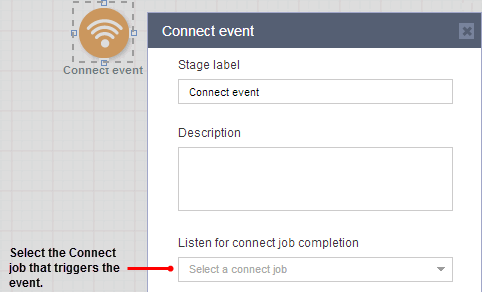
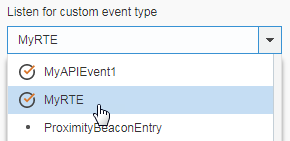
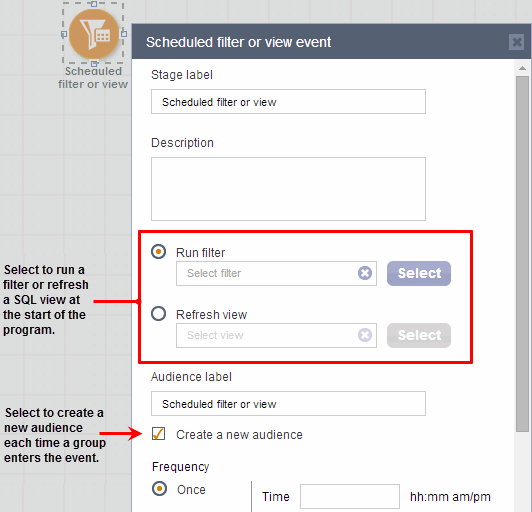
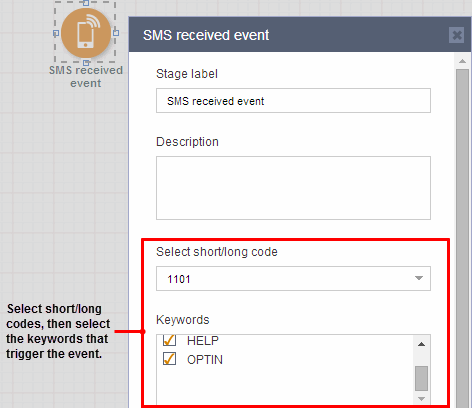
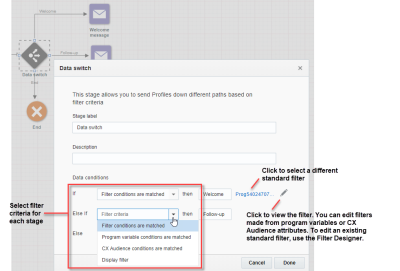
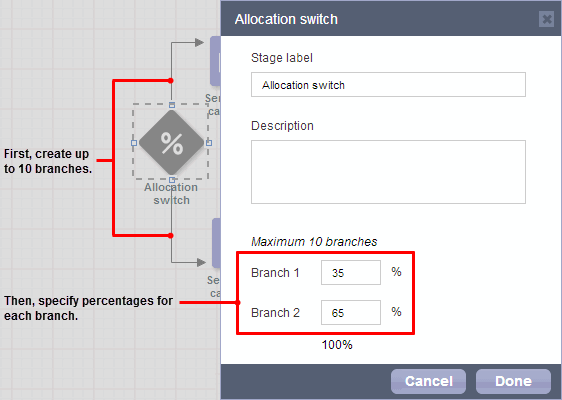
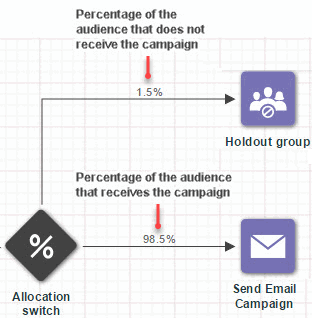
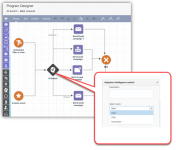
 No se han creado rutas o se han seleccionado varios tipos de eventos
No se han creado rutas o se han seleccionado varios tipos de eventos Personalizado
Personalizado SMS recibido
SMS recibido Colaboración
Colaboración  Abandono de carro
Abandono de carro Abandono de explorador
Abandono de explorador Compra
Compra Abierto
Abierto Clic
Clic Conversión
Conversión Captura
Captura 